- Главная
- Документация
- ГИС-курс
Введение в геоинформационные системы
Связь пространственной и атрибутивной информации
<<< предыдущая глава | оглавление | следующая глава >>>
Теоретическая часть
Пространственные данные, с которыми вы работаете в ГИС (шейп-файлы, покрытия, базы геоданных) хранят как геометрическое положение объектов, так и атрибутивную информацию с ними связанную. Например, слой «Озера» имеет атрибутивную таблицу, в которой, для каждого географического объекта этого слоя - озера, могут быть описаны такие характеристики, как название, максимальная и средняя глубины, количество видов рыб обитающий в озере и т.д. Связь между атрибутивной и пространственной информацией об объекте осуществляется с помощью уникального идентификатора. Он хранится в специальном поле таблицы (shape) недоступном для редактирования.
Взаимосвязь между пространственными данными и таблицами атрибутов автоматическая, поэтому при выборе объекта или объектов в Виде будет выбрана строка или строки в атрибутивной таблице слоя, описывающая этот объект. И выбранный объект, и соответствующая строка будут выделены цветом. И, наоборот, - при выборе записи в таблице в слое будет выбран объект, описываемой этой строкой. Эта же связь отражается и на любых других операциях с данными в ГИС, при выполнении операций связанных с изменением количество пространственных объектов (удаление, копирование, создание новых и т.д.), соответственно будет изменяться и количество строк в атрибутивной таблице.
Такая связь между пространственными и табличными данными позволяет представить пространственные объекты в Виде в зависимости от значений полей атрибутивной таблицы, а также позволяет производить различные выборки пространственных объектов на основе атрибутов. Кроме того, если у вас есть внешняя таблица, то Вы можете присоединить ее к атрибутивной таблице слоя (раздел Работа с табличной информацией >>>).
Практическая часть
Скачать учебные материалы для этой главы (0,2 Мб).
В практической части этой главы Вы научитесь:
- Работать со связью пространственной и атрибутивной информацией;
- Выбирать объекты в таблице
- Выбирать объекты в Виде
- Понимать взаимосвязть между атрибутивной и геометрической информацией
Упражнение 1. Работа со связью пространственной и атрибутивной информации
- Откройте проект ex8.mxd из папки chapt13. В проекте находятся три векторных слоя: hydro-l (слой линейной гидрографии), hydro-p (слой полигональной гидрографии) и road-l (слой дорожно-транспортной сети)
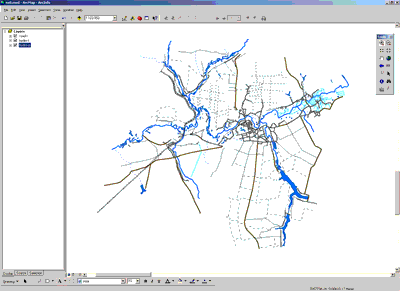
- Откройте атрибутивную таблицу слоя road-l. Для этого щелкните левой кнопкоймыши по названию слоя в таблицк содержания вида и в раскрывшемся меню выбирете Open Attribute Table
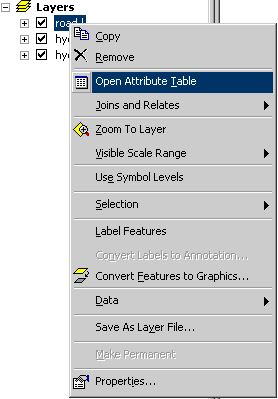
- Удерживая клавишу ctrl и щелкая мышкой по самому правому столбцу выделите одну или несколько записей в таблице
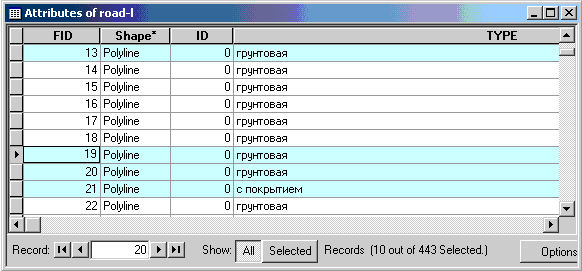
- Обратите внимание, как выделились объекты на карте
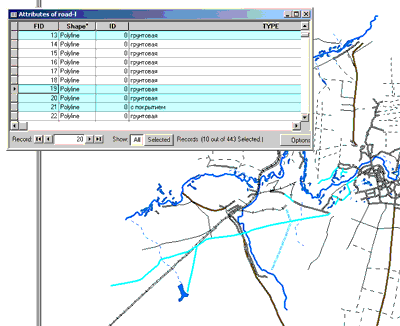
- В нижнем меню атрибутивной таблицы нажмите на кнопку Options и в раскрывшейся панели выбирите Clear Selection (Снять выделение).
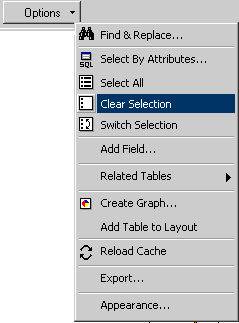
Закройте атрибутивную таблицу слоя. - С помощью инструмента Select Features
 в панели инструментов выделите в слое hydro-l несколько объектов. Выделите несколько речек, пересекающих дороги, при этом нажммите на них в месте их пересечения с дорогами. Обратите внимание, что выделяются не только объекты слоя hydro-l, но также и дороги из слоя road-l.
в панели инструментов выделите в слое hydro-l несколько объектов. Выделите несколько речек, пересекающих дороги, при этом нажммите на них в месте их пересечения с дорогами. Обратите внимание, что выделяются не только объекты слоя hydro-l, но также и дороги из слоя road-l.
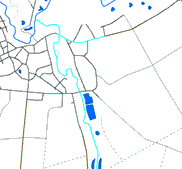
Откройте атрибутивную таблицу слоя hydro-l. В нижнем меню таблицы нажмите на кнопку Selected.

Как Вы видите, в таблице остался только выбранный объект слоя, а остальные объекты отключены. Для того, чтобы вернуться к прежнему виду таблицы нажмите кнопку All. - Повторите тоже самое для слоя road-l. Как ВЫ видите несколько объектов этого слоя также выделены в таблице.
- Для того, чтобы используя инструмент Select Features, выбирать объекты только одного определенного слоя, а не всех сразу, необходимо указать специальным образом указать этот слой. Переключитесь на закладку Selection в главном меню и выбирите Set Selectable Layers
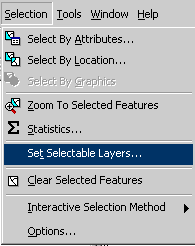
В окне установки Selectable-слоев укажите только тот слой, объекты которого Вы хотите выбрать. В данном случае это слой hydro-l
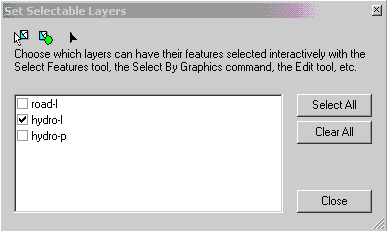
- Другой способ установки Selectable-слоев осуществляется с помощью закладки Selection в нижней части талицы содержания вида
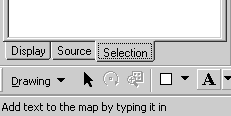
Также как и в закладке Set Selectable Layers здесь необходимо указать те слои, объекты которых будут выбраны
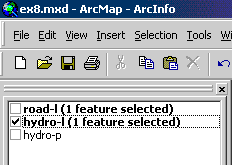
- В атрибутивных таблицах слоев hydro-l и road-l снимите выделение всех объектов, которое было сделано до этого
- Одним из описанных выше методов, укажите слой hydro-l как selectable. Остальные слои отключите.
- Повторите выделение объектов слоя hydro-l (как на шае 6).
- Откройте таблицу слоя и ответьте на вопрос: Сколько объектов выделилось? выделились ли объекты других слоев? объясните почему.
<<< предыдущая глава | оглавление | следующая глава >>>
Последнее обновление: November 29 2008
© GIS-Lab и авторы, 2002-2021. При использовании материалов сайта, ссылка на GIS-Lab и авторов обязательна. Содержание материалов - ответственность авторов. (подробнее).


